
 Mail an den Autor
Mail an den Autor

 Drucken
Drucken
Aufmasserfassung
Dieses Fenster finden Sie unter Baustelle -> Aufmass
Ziel dieses Fensters:
Das Aufmaß ist die Zuweisung der tatsächlich verlegten Mengen mit genauen Aufmassdaten und genauer Auflistung der Positionen, die nach Abrechnungsart (ÖNorm oder GAEB) des Materials und Positionen der Baustelle benötigt werden. Dieses Aufmaß ist nach Raumbuch zu untergliedern und auszuwerten.
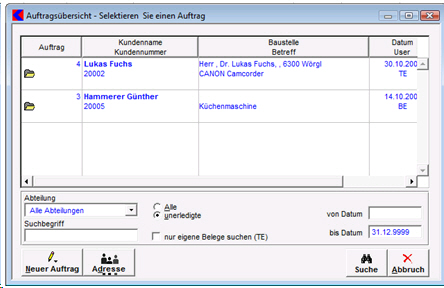
Durch die Optionen, können Sie die Aufmassblattnummer in der Kollaudierungsgruppe verwalten.
Im folgenden wird beschrieben, wie mit dem Fenster Aufmaß gearbeitet wird, wenn ein neues Aufmaß erstellt oder ein schon erstelltes Aufmaß geändert werden soll.
Um ein neues Aufmaß eines Auftrages zu erstellen, muss in der Verkaufsbelegeverwaltung der gewünschte Auftrag markiert sein und das Menü Baustelle -> Aufmaß ausgewählen werden.
Sollte kein Auftrag ausgewählt sein, öffnet sich ein Fenster mit einer Auftragsübersicht, den gewünschten Auftrag suchen und selektierten Auftrag mit Doppelklick zur Bearbeitung auswählen.
Damit das Aufmaß übersichtlich und nachvollziehbar angeordnet ist, können Sie das Aufmaß in vier Gruppen - Raumbuch hierarchisch anordnen.
Diese Hierarchie wird in Baugruppen, Kollaudierungsgruppen, Ort1 und Ort2 unterteilt.
Zu einem Aufmaß muss mindestens eine Baugruppe vorhanden sein.
Nach Erstellung einer Baugruppe kann diese in mehrere Kollaudierungsgruppen untergliedert werden. Diese Kollaudierungsgruppe kann wieder in mehrere Ort1 unterteilt, und Ort1 kann in mehrere Ort2 unterteilt werden.
In der Verkaufsbelegverwaltung Positionen öffnet sich mit der Taste STRG + Schaltfläche ![]() ein Kontextmenü, wo das Aufmaß mit den Positionen im Angebot verknüpft werden kann. Somit kann eine Angebotslegung nach einem erstellten Aufmaß erstellt werden.
ein Kontextmenü, wo das Aufmaß mit den Positionen im Angebot verknüpft werden kann. Somit kann eine Angebotslegung nach einem erstellten Aufmaß erstellt werden.
Das Aufmaß - Mengeneingabe zu einer Position kann bereits im Angebot oder Auftrag zu einer Position erstellt werden. Dieses Aufmaß wird im Beleg Angebot oder Auftrag
mit Klick STRG + Schaltfläche ![]() . In diesem geöffneten Fenster kann das Aufmaß eingegeben werden. Diese Mengen werden beim Einfügen in das Aufmaß, wie Punkt 8 beschrieben, übernommen, der Raumbuch - Hierarchie zugewiesen und können nach tatsächlicher Verlegung und Menge geändert werden.
. In diesem geöffneten Fenster kann das Aufmaß eingegeben werden. Diese Mengen werden beim Einfügen in das Aufmaß, wie Punkt 8 beschrieben, übernommen, der Raumbuch - Hierarchie zugewiesen und können nach tatsächlicher Verlegung und Menge geändert werden.
- Schaltfläche
 Neuanlage: Baugruppe ist die erste Unterteilung, die Bauabschnitte verwaltet. Diese Bauabschnitte sind mit Datum von - bis Ausführung zu hinterlegen. Für die Neuanlage einer Gruppe ist ein Code und Name einzugeben.
Neuanlage: Baugruppe ist die erste Unterteilung, die Bauabschnitte verwaltet. Diese Bauabschnitte sind mit Datum von - bis Ausführung zu hinterlegen. Für die Neuanlage einer Gruppe ist ein Code und Name einzugeben. - Schaltfläche
 Ändern: Für Änderungen des Namens bzw. der Bezeichnung, die für die Gruppen angegeben wurde.
Ändern: Für Änderungen des Namens bzw. der Bezeichnung, die für die Gruppen angegeben wurde. - Schaltfläche
 Löschen: Bei dieser Schaltfläche wird eine selektierte Gruppe inklusive den Aufmaßpositionen gelöscht.
Löschen: Bei dieser Schaltfläche wird eine selektierte Gruppe inklusive den Aufmaßpositionen gelöscht. - Schaltfläche
 Kopieren: Bei hinterlegten Positionen und Mengen kann ein kompletter Bauabschnitt oder eine ausgewählte Gruppe inklusive hinterlegter Kollaudierungsgruppen, Ort1 und Ort2 kopiert werden. Die Positionen werden ohne Mengen übernommen, ausgenommen das Aufmaß wurde bereits im Beleg Angebot oder Auftrag hinterlegt.
Kopieren: Bei hinterlegten Positionen und Mengen kann ein kompletter Bauabschnitt oder eine ausgewählte Gruppe inklusive hinterlegter Kollaudierungsgruppen, Ort1 und Ort2 kopiert werden. Die Positionen werden ohne Mengen übernommen, ausgenommen das Aufmaß wurde bereits im Beleg Angebot oder Auftrag hinterlegt. - Schaltfläche Export: Ein Aufmaß kann zur Eingabe im Excel angegeben werden. Hierbei kann ein Aufmaß ins Excel exportiert und nach Eingabe der Mengen wieder zurückimportiert werden.
Nach Anlegen der Hierarchie können Sie jeden einzelnen Bereich mit den Mengen laut Aufmaß eintragen.
Um den einzelnen Bereichen die benötigten Positionen und die Mengen zuzuordnen ist wie folgt vorzugehen.
Eingabebereich - Liste. - Schaltfläche
 Positionen hinzufügen aus dem Auftrag. Ein Fenster öffnet sich, wo alle Positionen aus dem Auftrag aufgelistet sind. Diese Artikel können nach Obergruppen und Leistungsgruppen gefiltert und danach mit Drag & Drop in das Listenfeld gezogen werden.
Positionen hinzufügen aus dem Auftrag. Ein Fenster öffnet sich, wo alle Positionen aus dem Auftrag aufgelistet sind. Diese Artikel können nach Obergruppen und Leistungsgruppen gefiltert und danach mit Drag & Drop in das Listenfeld gezogen werden. - Bei Auswahl der Schaltfläche Ändern
 ist die Bearbeitung einer Position und Eingabe der Mengen möglich.
ist die Bearbeitung einer Position und Eingabe der Mengen möglich.
Wenn hierbei auf die Spaltenüberschrift Menge - Text - Formel mit Klick der linken Maustaste, erscheint ein Fenster wo erweiterte und lange Formeln eingeben werden können.
Falls eine Beschreibung innerhalb einer Formel nötig ist, kann dieser Text unter Anführungszeichen "TEXT" gesetzt werden. - Schaltfläche
 Löschen Bei Auswahl der selektierten Positionen können diese gelöscht werden.
Löschen Bei Auswahl der selektierten Positionen können diese gelöscht werden. - Schaltfläche
 Kopieren Hier werden die selektierten Positionen kopiert und ohne Mengen in die aktuelle Gruppe eingefügt.
Kopieren Hier werden die selektierten Positionen kopiert und ohne Mengen in die aktuelle Gruppe eingefügt. - Schaltfläche
 Gliederung Die selektierten Positionen können auf die aktuelle Gliederung der Baupgruppe, Kollaudierunggruppe, Ort1 und Ort2 geändert werden.
Gliederung Die selektierten Positionen können auf die aktuelle Gliederung der Baupgruppe, Kollaudierunggruppe, Ort1 und Ort2 geändert werden. - Schaltfläche
 Positionen suchen: Das Aufmaß kann hier nach Leistungspositionen eingegeben werden. Ein Fenster mit Abfrage der Leistungsgruppe, Obergruppe, Positionsnummer und Aufmaßmenge wird geöffnet.
Positionen suchen: Das Aufmaß kann hier nach Leistungspositionen eingegeben werden. Ein Fenster mit Abfrage der Leistungsgruppe, Obergruppe, Positionsnummer und Aufmaßmenge wird geöffnet.
Bei Auswahl Menge addieren werden die eingebenden Mengen nacheinander (weiter mit Tabulator) zusammenzählt. - Schaltfläche
 Arbeitsvorbereitung: Hier öffnet sich das Fenster Arbeitsvorbereitung, wo die Positionen und Artikel mit der Schaltfläche Details und Drag & Drop übernommen werden können.
Arbeitsvorbereitung: Hier öffnet sich das Fenster Arbeitsvorbereitung, wo die Positionen und Artikel mit der Schaltfläche Details und Drag & Drop übernommen werden können. - Schaltfläche
 Personal: Wird benötigt wenn das Aufmaß mit einer Akkordabrechnung gemacht wird. Hier kann das Personal für diese Baustelle vorgeschlagen und automatisch jeder Position zugewiesen werden.
Personal: Wird benötigt wenn das Aufmaß mit einer Akkordabrechnung gemacht wird. Hier kann das Personal für diese Baustelle vorgeschlagen und automatisch jeder Position zugewiesen werden. - Druck und Abrechnung des Aufmaßes.
- Schaltfläche Filter: Bei Klick auf diese Schaltfläche wird die komplette Hierachie des markierten Bauabschnittes inklusive der Kollaudierungsgruppen, Ort1 und Ort2 mit allen Positionen aus diesen Gruppen angezeigt. Bei Klick Schaltfläche Filter ein wird nur das aktuelle Aufmaß der selektierten Baugruppe, Kollaudierungsgruppe, Ort1 und Ort2 angezeigt.
- In der Liste werden alle Positionen laut Hierachie angezeigt. Das Aufmaß wird direkt in dieser Liste in der Spalte Menge - Text - Formel und Klick Schaltfläche ändern (Punkt 7) eingegeben.
Bei Klick rechte Maustaste in das Listenfeld öffnet sich ein Kontextmenü: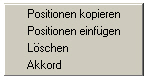
- Auswahl Positionen kopieren: Selektierte Positionen werden in den Zwischenspeicher geladen.
- Auswahl Positionen einfügen: Selektierte Positionen werden aus der Zwischenablage am Ende des Aufmaßes eingefügt.
- Auswahl Löschen: Löschen der markierten Positionen.
- Auswahl Akkord:
- Bei Klick auf Menge Text Formel öffnet sich ein Fenster wo das Aufmaß zur besseren Übersicht in einem größeren Fenster zur Position eingegeben werden kann.
- Nach Eingabe des Aufmaßes wird in dieser Liste positionsweise das Aufmaß zeilenweise dargestellt und berechnet. Textinformationen werden mit "TEXT" in Anführungszeichen gesetzt.
In der untersten Zeile des Fensters ist zur Information der einzelnen selektierten Positionen die Menge der LV Position, zugebuchte Menge, abgerechnete Menge (dargestellt Schrift in rot) sowie die kumulierte Menge (dargestellt Schrift in grün) laut Aufmaß angezeigt.
Bei Klick auf die Schaltfläche Auftrag wird dieser zur Information oder Änderungen des Auftrages geöffnet.
Weitere Kapitel |

 Drucken
Drucken
|
Letzte Bearbeitung: 13.11.2009 11:16:26 ©1996-2024 Koram Softwareentwicklungs Ges.m.b.H All rights reserved. |
|